Eine Variable einfügen
So fügen Sie eine Variable in Ihren Inhalt ein:
Wählen Sie das Topic oder die Komponente im Content Manager aus, um es/sie im Editor zu öffnen.

Alternativ können Sie Topics erstellen und dieses bearbeiten.
Platzieren Sie den Cursor an einer korrekten Position für eine Variable.
Sie können Variablen in die meisten Arten von Textblöcken einfügen, einschließlich Elemente
para.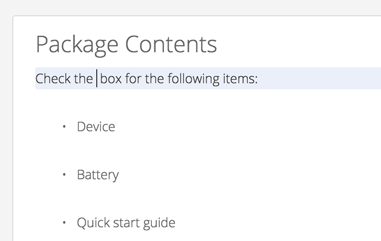
Wählen Sie die Registerkarte Einfügen im Symbolleiste.

Wählen Sie die Variable.

Wählen Sie das Variablenset aus, das die zu verwendende Variable enthält.
Alternativ können Sie das Feld Suchen verwenden, um die Variable zu finden.
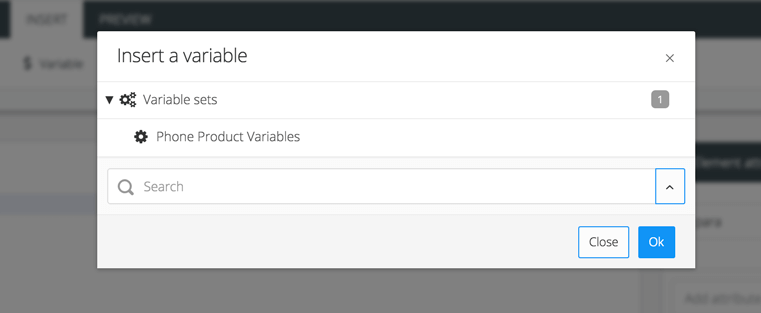
Es öffnet sich ein Dialogfeld, in dem alle verfügbaren Variablensätze angezeigt werden.
Wählen Sie die Variable.
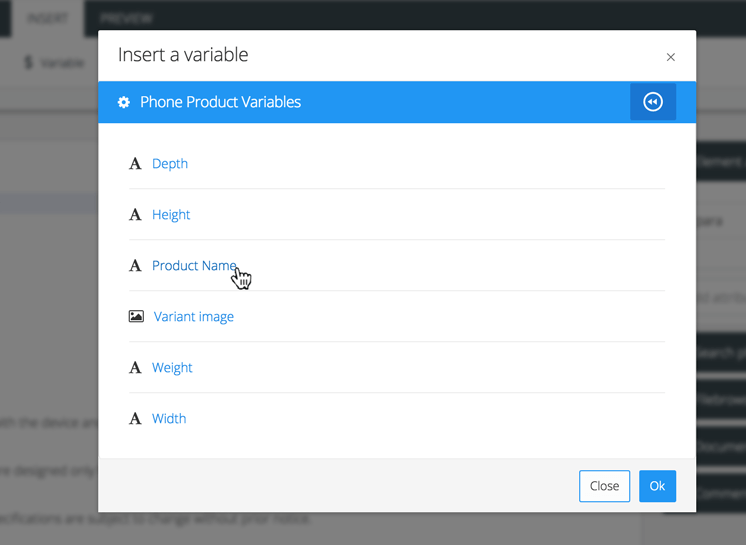
Klicken Sie auf OK.
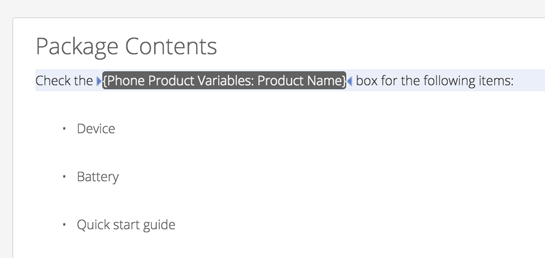
Die Variable wird an der Cursorposition eingefügt.
Drücken Sie Speichern.

Nachdem Sie eine Variable hinzugefügt haben, können Sie mit der Funktion Vorschau verschiedene Varianten auswählen. Anhand dieser können Sie sehen, welchen Wert Paligo für die Variable bei den verschiedenen Varianten verwendet.
Wenn Sie bereit sind, Ihre Inhalte zu veröffentlichen, können Sie auswählen, welche Variante Paligo für die veröffentlichte Ausgabe verwenden soll.